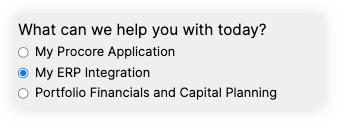Fusionar empresas
Objetivo
Consolidar dos (2) o más registros de empresas/proveedor individuales en un solo registro fusionándolos.
Contexto
Si tiene empresas duplicadas que figuran en el nivel de empresa Directorio, puede fusionar los registros de la empresa en un solo registro. Al fusionar empresas, se le pedirá que seleccione una empresa "principal" en la que fusionar los otros registrosde la empresa. Al fusionarse, todos los elementos y usuarios asociados con las empresas fusionadas se asociarán con la empresa principal.
Temas a considerar
Advertencia
Fusionar empresas es una acción que no se puede revertir. Toda la información que no se especifique que se debe conservar se eliminará de forma permanente y NO se podrá recuperar.- Permisos de usuario necesarios
- La empresa principal heredará todos los usuarios asociados, así como la siguiente información de las empresas que se fusionan (los campos que no figuran en la lista seguirán siendo los mismos para la empresa principal):
- Comentarios de ofertas y calificaciones de estrellas
- Códigos de coste
- Seguro
- Especialidades
- Historial del proyecto
- Las siguientes empresas no pueden fusionarse:
- Dos empresas conectadas.
- Dos empresas que figuran actualmente en el mismo paquete de licitación o formulario de licitación.
- Empresas que 'Restringen las ediciones de la lista de valores y la empresa contratante' para contratos principales, órdenes de compra o subcontratos, cuando la empresa principal está vinculada a un contrato principal o compromiso aprobado. Si necesita fusionar la empresa, desmarque las casillas de verificación de esta configuración mientras se fusiona y márquelas de nuevo una vez que se complete la fusión. Consulte Actualizar configuración de herramientas para contratos.
- Al fusionar una empresa local y un empresa conectada, la empresa conectada debe ser la empresa "principal". Consulte ¿Qué sucede cuando las empresas y los usuarios se añaden desde la red de construcción de Procore al Directorio de empresa?
- Cualquier dato que NO esté seleccionado al fusionar se eliminará permanentemente. Sin embargo, si se fusiona con una empresa conectada, aún puede ver toda la información de la empresa conectada en su perfil público.
- Cuando se produce una fusión, se realiza un seguimiento de los cambios en el historial de cambios de la empresa principal y en el historial de fusiones .
- Para las empresas que utilizan el
 Herramienta Integraciones ERP : Mostrar/Ocultar
Herramienta Integraciones ERP : Mostrar/Ocultar
- El proveedor/empresa duplicado se debe consolidar (consulte Consolidar proveedores duplicados en el Directorio de empresa) o fusionar en Procore antes de que sus datos se sincronicen con un sistema integrado ERP (por ejemplo, Sage 300 CRE o QuickBooks).
- Si su empresa ha habilitado la herramienta Integraciones ERP para un sistema de contabilidad de terceros, la subpestaña Fusión de empresas le pedirá que elija un ID de Sage si uno o más de los proveedores seleccionados para la fusión están sincronizados con Sage. Los proveedores fusionados que no se seleccionen como el principal proveedor se desvincularán y archivarán en la subpestaña de proveedores de ERP. (Nota: Por ejemplo, si el Proveedor A y el Proveedor B están vinculados con Sage cuando se fusionan, y el Proveedor A se elige como el proveedor principal, el Proveedor B se desvinculará de Sage y se archivará en la subpestaña Proveedores de ERP).
Pasos
- Vaya a la herramienta Directorio de nivel de empresa.
- Haga clic en Ajustes de configuración
 icono
icono - Haga clic en Fusionar empresas.
- Revise las instrucciones.
- Haga clic en Iniciar fusión.
- Identifique las empresas que desea fusionar.
- Para cambiar el orden de la tabla, haga clic en el encabezado de una columna. De manera predeterminada, la columna está en orden alfabético ascendente por Nombre de la empresa.
- Para buscar empresas específicas, introduzca su (s) nombre(s) en el campo "Buscar empresas" y haga clic en Buscar.
- Para filtrar la lista y mostrar "solo coincidencias exactas", seleccione una de las siguientes opciones en el menú desplegable "Coincidencia exacta":
- Nombre de la empresa
- Dirección
- Teléfono
- Fax
- Marque las casillas de verificación de las empresas que desee fusionar.
- Haga clic en Siguiente paso.
- Seleccione la empresa "principal" en la que se fusionarán los otros registros.
Nota
- Si se fusiona un empresa conectada, la empresa conectada debe ser la empresa principal.
- Si fusiona una empresa conectada con una empresa vinculada a su sistema ERP de terceros, la empresa conectada debe seguir siendo la empresa principal. Sin embargo, el ID del proveedor de ERP se mantiene y se añade al registro combinado. También se fusionan otros datos de Procore, como los Pedidos, atribuidos con el registro original proveedor de ERP.
- Si fusiona una empresa que está vinculada a su sistema ERP de terceros, el enlace para el proveedor principal se guardará y el otro proveedor(s) se desvinculará del sistema ERP y luego se archivará en la pestaña "Proveedores" de la herramienta Integraciones ERP.
Ejemplo
El proveedor A y el proveedor B están vinculados a un sistema ERP y desea fusionar los registros. Si especifica el proveedor A como empresa principal, la información del proveedor B se trasladará al proveedor A. A continuación, el registro del proveedor B se desvinculará del ERP y se archivará en la subpestaña Proveedores de la herramienta Integraciones ERP. El registro del proveedor B también se eliminará permanentemente del directorio de empresa. - Seleccione cada valor que desee aplicar a la empresa principal.
- Haga clic en Siguiente paso.
- Añada o edite cualquier información para el registro principal de la empresa.
- Haga clic en Fusionar. Durante la fusión, todas las empresas involucradas en la fusión se bloquean temporalmente para evitar que se utilicen en otra fusión hasta que se complete la fusión inicial. Puede fusionar otras empresas mientras la fusión inicial aún está en curso.
- Opcional: Puede hacer clic en Cancelar si desea cancelar la fusión.
Sugerencia
Después de 24 horas, si ve un error de combinación, haga clic en Reintentar para volver a intentar la combinación o Cancelar. Si continúa recibiendo un error de combinación, póngase en contacto con el servicio de asistencia .
Nota: Si su mensaje de error hace referencia a su integración ERP, complete el formulario de soporte para Mi integración ERP.